u大师制作u盘启动盘时提示失败的四种解决方法
摘要:系统重装来说,小编认为U大师是一款值得推荐的软件,不少朋友在U大师的使用过程中会出现一些问题,比如很多网友都碰到了用U大师制作u盘启动盘的时...
系统重装来说,小编认为U大师是一款值得推荐的软件,不少朋友在U大师的使用过程中会出现一些问题,比如很多网友都碰到了用U大师制作u盘启动盘的时候提示失败的情况,所以今天小编就为大家带来四种解决方法,一起来看看吧!
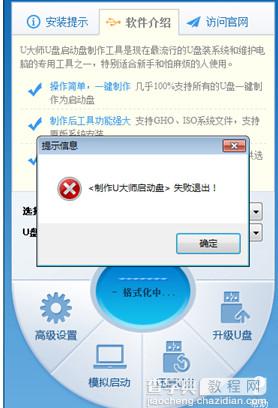
方法一:查看是否有运行杀毒软件、U盘保镖等软件,如果有,就先退出。然后再点“一键制作”。
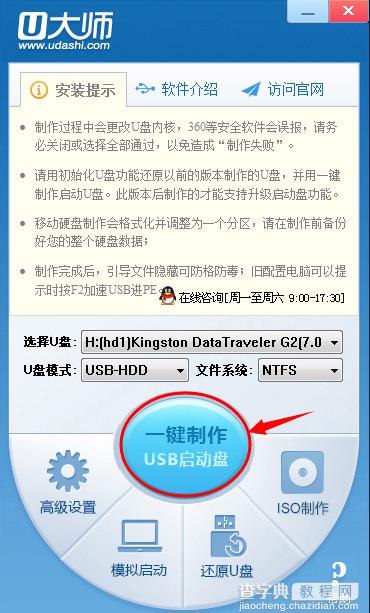
方法二:制作前先点击还原U盘后,再点“一键制作”。
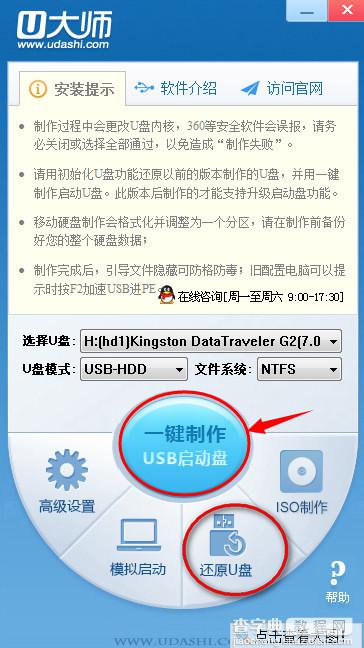
方法三:打开我的电脑,在U盘上面点格式化,选择快速格式化,开始后,如果弹出不能格式化的提示,那说明你有其它的软件正在使用你的U盘,你可以先把U盘拨出后,再插入USB接口,然后再试,确定能格式化U盘的情况后。点击U大师“一键制作”即可。
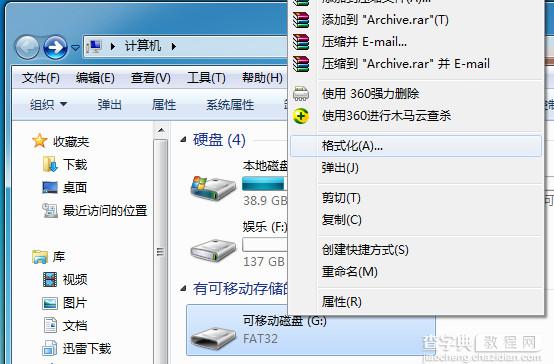
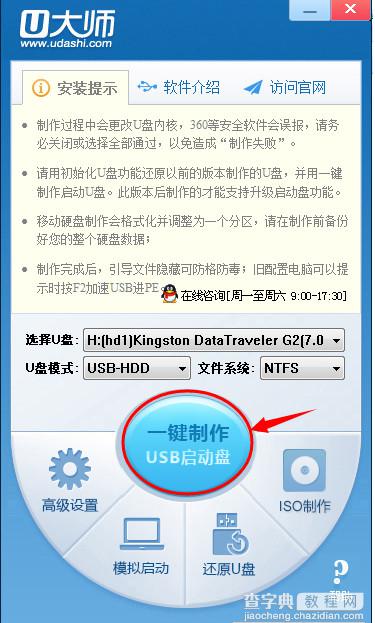
方法四:有些XP系统不支持U盘的NTFS格式,我们在制作的时候把U盘格式选择为FAT32.然后点击“一键制作”就可以成功了
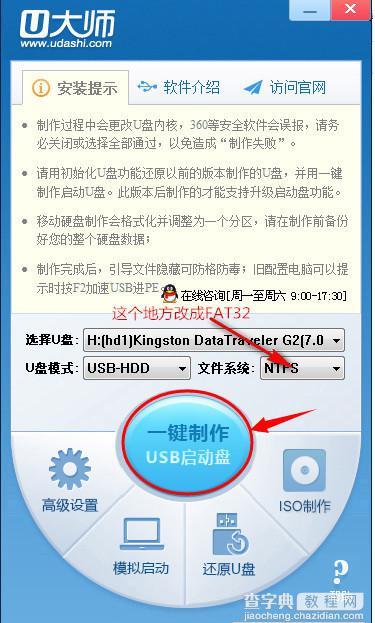
以上就是u大师制作u盘启动盘时提示失败的四种解决方法介绍,希望这篇教程能对大家有所帮助!
【u大师制作u盘启动盘时提示失败的四种解决方法】相关文章:
★ 腾讯电脑管家插入U盘后提示Windows没有软盘现象的解决方法图解
★ 怎么制作U盘启动盘?使用U天空一键制作u盘启动盘教程图解
★ 插入U盘提示没有软盘且怎么都关不掉这个提示的多种解决方法
★ U盘安装WinXP出现txtsetup.sif文件丢失问题的解决方法
上一篇:
u大师U盘启动盘制作失败的解决方法介绍
